Microsoft Teams 채널 알림 설정을 관리하는 방법
Microsoft Teams 에서는 다양한 방법으로 알림을 관리할 수 있습니다. Teams 채널 알림 설정 을 통해 사용자 지정할 수도 있습니다 . 이 게시물에서는 Teams 채널 알림 설정(Teams Channel Notification Settings) 을 관리하는 방법과 관리 할 수 없을 때 따라야 하는 조치에 대해 설명합니다.
팀 채널 알림 설정(Teams Channel Notification Settings) 관리
Microsoft Teams 에는 공동 작업을 향상시키도록 설계된 다양한 기능이 장착되어 있지만 이를 사용하려면 해당 설정을 적절하게 구성해야 합니다. 예를 들어 채널(Channel) 알림 설정은 알림을 받을 위치와 알림을 선택하도록 구성할 수 있습니다. 방법은 다음과 같습니다.
- 채널 이름으로 이동합니다.
- 추가 옵션(More options) 선택
- 채널 알림(Channel notifications) 을 선택합니다 .
- 이를 통해 채널 활동에 대한 알림을 받을 수 있습니다.
- 옵션을 구성합니다.
그 과정을 조금 더 자세히 살펴보겠습니다!
Microsoft Teams 앱을 실행 하고 알림 설정을 관리하려는 채널을 엽니다.
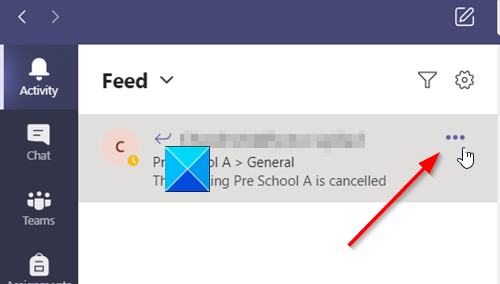
3개의 가로 점으로 표시 되는 추가 옵션(More Options) 버튼을 클릭합니다 .
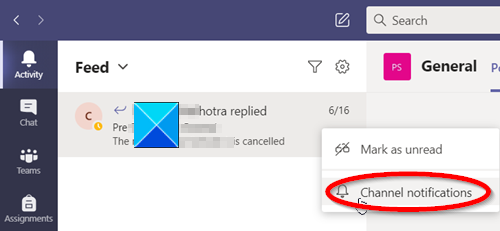
그런 다음 표시된 옵션 목록에서 채널 알림(Channel Notifications) 을 선택 합니다.
여기에서 알림을 받을 위치와 알림을 선택할 수 있습니다. 예를 들어 채널 알림(channel notifications) 에서 다음 유형의 설정을 찾을 수 있습니다 .
- 모든 새 게시물(All new posts) – 누군가가 채널에서 새 대화를 시작할 때마다 이에 대한 알림을 받게 됩니다.
- 채널 멘션(Channel mentions) – 이 설정은 누군가 채널을 @멘션할 때마다 알려줍니다.
- 모든 답장 포함(Include all replies) – 이름에서 알 수 있듯이 설정은 누군가가 대화에 답장할 때마다 알려줍니다.
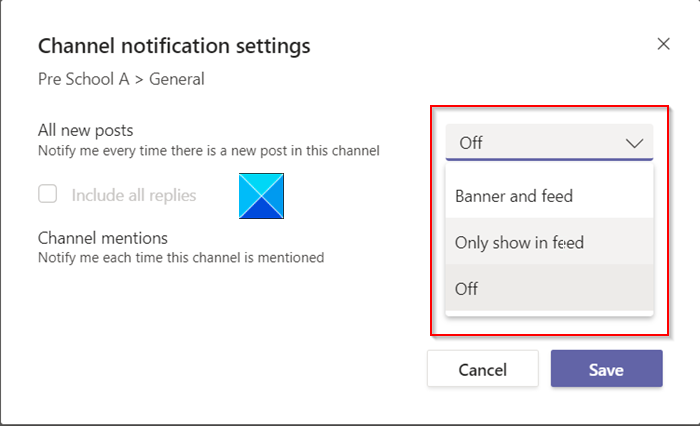
위의 설정에서 알림을 받을 위치와 알림을 선택할 수 있습니다. 예를 들어,
배너 및 피드 옵션은 (Banner and feed )Teams 앱 의 왼쪽 상단 모서리에 탭으로 표시되는 장치와 활동에(Activity, ) 알림을 보냅니다 . 반면 피드 는 활동 피드에만 알림을 표시합니다. (Feed)구성된 옵션은 바탕 화면(Desktop) 으로 알림 보내기를 건너뜁니다 .
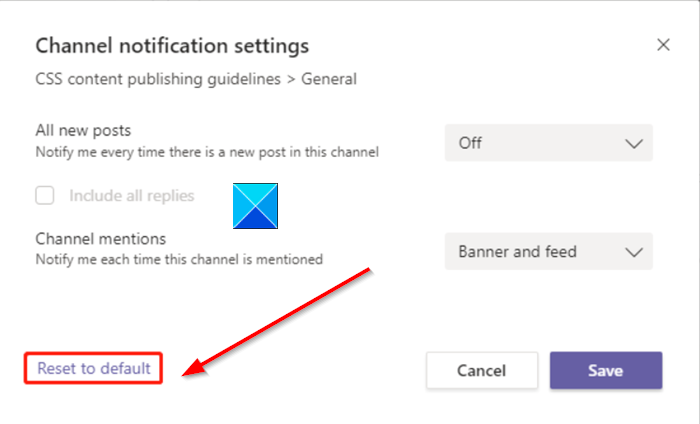
때때로 사용자(새로 Teams 에 추가됨 )가 채널에 대한 알림 설정을 변경할 수 있습니다. 이러한 경우 설정이 기본 사용자 설정보다 우선합니다. 다행히 채널 알림 설정에 '기본값으로 재설정 ' 옵션이 있습니다. (Reset to default’)이렇게 하면 현재 사용자 설정을 미러링하도록 설정이 업데이트됩니다.
그 후 기본값으로 재설정(Reset to default) 옵션은 각 항목에 대한 알림을 활성화합니다. 또한 활동 피드에서 알리고 데스크탑 배너 알림을 보냅니다.
다음 읽기(Read next) : Microsoft Teams 알림 스타일을 변경하는 방법(How to change Microsoft Teams notifications style) .
Related posts
Zoom Microsoft Teams에 추가하는 방법
Linux and macOS에 Microsoft Teams을 설치하는 방법
Microsoft Teams에 누군가를 찬양하는 방법은 잘했습니다
밖으로 빠졌 으면 관리자에게 Microsoft Teams를 사용하도록 요청하십시오
Turn Off Read Receipts Microsoft Teams 팀원 구성원
Microsoft Teams에서 Noise Cancellation을 활성화하는 방법
Microsoft Teams에서 개인 기능을 사용하는 방법
Microsoft Teams Error Code CAA301F7을 수정하는 방법
어떻게 Microsoft Teams이 당신의 활동을 추적하고 그것을 멈추는 방법을 추적합니다
앱을 설치하고 Microsoft Teams의 탭으로 추가하는 방법
Microsoft Teams에서 Urgent or Important Message를 보내는 방법
Microsoft Teams status Office에서 사용 가능으로 전환합니다
Video sharing은 Microsoft Teams의 관리자가 사용할 수 없습니다
Windows 11/10에서 Microsoft Teams 오류 code 500을 수정하는 방법
설정 방법, Schedule and Join A Microsoft Teams meeting
Fix Microsoft Teams 높은 memory and CPU 사용 문제
Microsoft Teams에서 회의를 잠그는 방법
Fix Microsoft Teams Call Queues가 작동하지 않습니다
Microsoft Teams and Skype로 IP Camera apps를 사용하는 방법
10 최고의 Microsoft Teams Tips and Tricks 당신이 그것에서 최선을 다할 수 있도록 도와줍니다
